Как восстановить доступ к жесткому диску, исправить ошибку невозможности открыть жесткий диск

В этой статье мы расскажем, как восстановить доступ к жёсткому диску в случае его сбоя. Давайте пойдём дальше!
Будь то потоковая передача, демонстрация экрана или просто публикация снимков экрана, легко поделиться информацией, которую вы не хотите раскрывать. Вот как можно скрыть личную информацию при обмене контентом в Интернете.
Оглавление
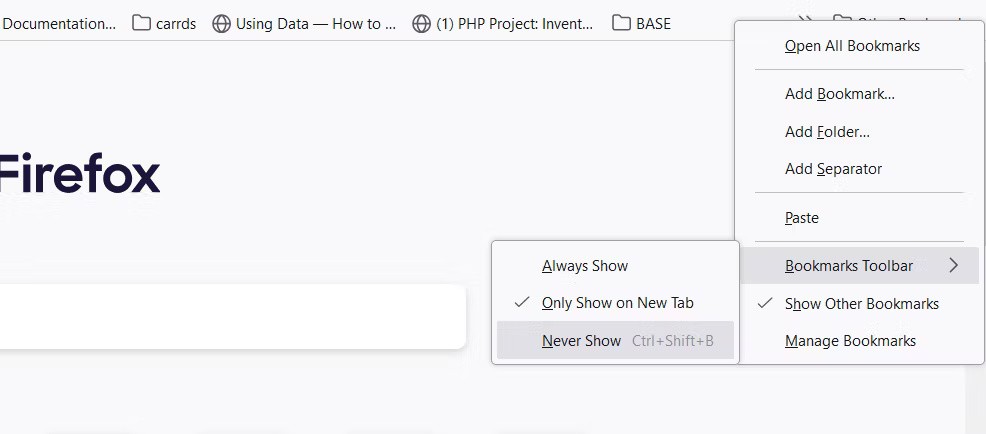
Прежде всего, вам необходимо скрыть поисковые подсказки и закладки в вашем браузере. Вы недавно искали местное предприятие или больницу? Если кто-то увидит эту информацию, он сможет узнать, где вы живете. Не говоря уже о любом неловком содержании, которое может появиться.
Большинство основных браузеров поддерживают отключение поисковых подсказок. Вот как их можно отключить:
Совет : если вы хотите быть уверены, что ваша история не будет отображаться в поисковых подсказках, очистите также и историю поиска.
Перед записью экрана вам также следует удалить или скрыть закладки. Большинство браузеров позволяют скрыть панель закладок с помощью простого сочетания клавиш. Вот как можно скрыть свои закладки:
Обратите внимание, что панель закладок может по-прежнему отображаться при открытии новой вкладки, в зависимости от настроек вашего браузера. Если вас это беспокоит, вам следует рассмотреть возможность ручного удаления очевидных или запутанных закладок.
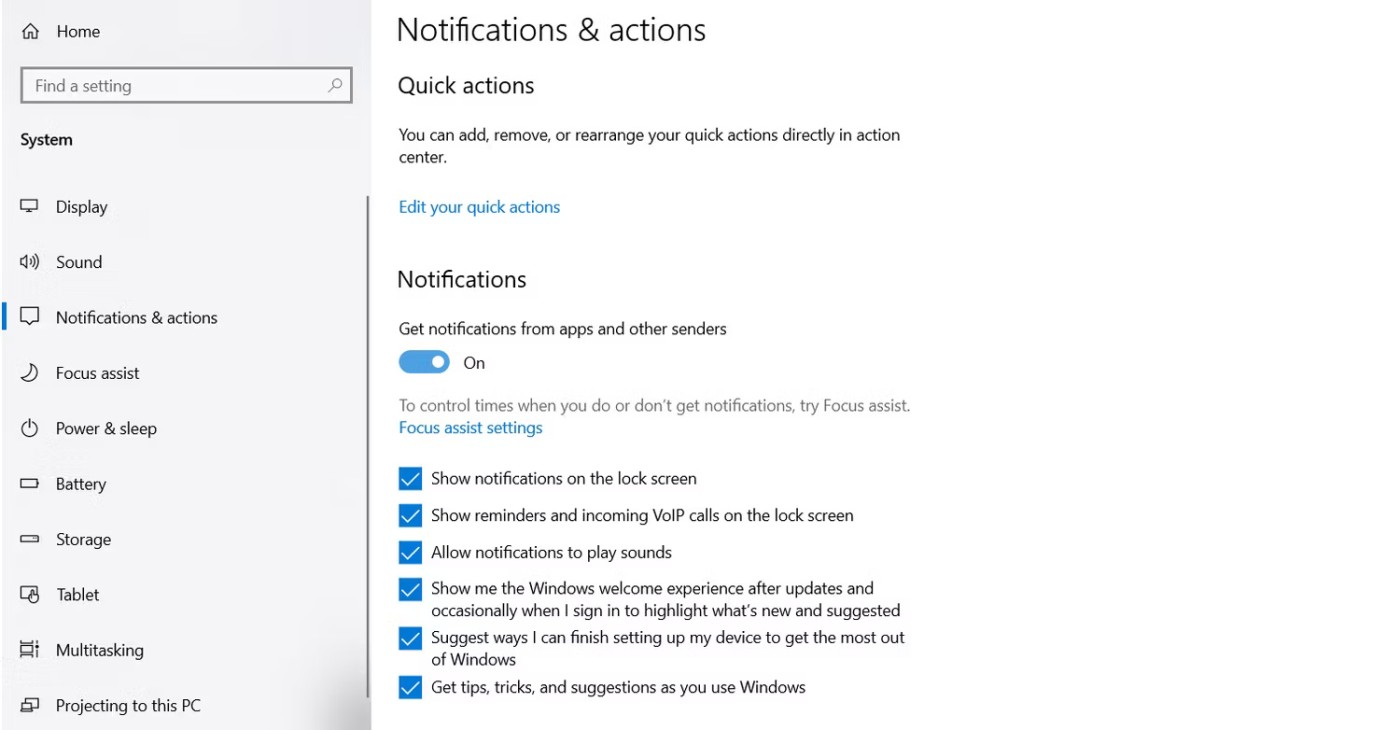
Если у вас включены уведомления на панели задач для социальных сетей или рабочих сайтов, вы можете случайно раскрыть больше информации, чем хотели бы. (Это также касается уведомлений Steam, поскольку вы не можете контролировать, в какие именно игры с неподходящим названием ваши друзья будут играть и когда.)
Вы можете отключить уведомления на панели задач в Windows, перейдя в «Параметры» > «Система» > «Уведомления и действия» и отключив параметр «Получать уведомления от приложений и других отправителей» . Приложения, использующие собственные механизмы доставки уведомлений, такие как Steam и Skype, необходимо отключать отдельно. Вот как можно отключить уведомления для обоих приложений:
Этот процесс одинаков для большинства приложений, но вам придется протестировать его индивидуально.
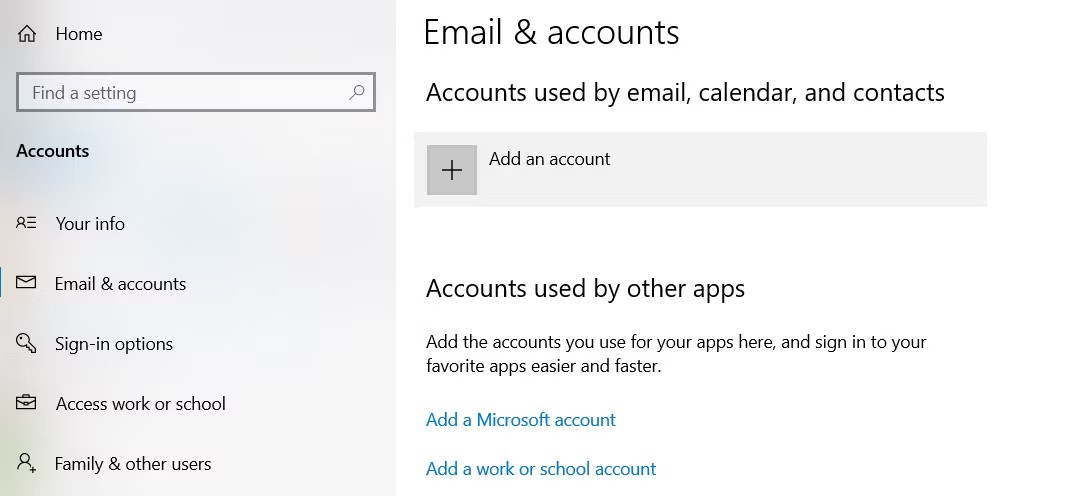
Хотя отключение уведомлений и очистка браузера помогут вам оставаться в безопасности, лучший способ защитить себя — просто разделить личные и публичные действия.
Это можно сделать, создав отдельную учетную запись пользователя в Windows или macOS и подключив свой браузер к отдельной учетной записи профессиональной электронной почты. Такие вещи, как уведомления о конфиденциальности и запутанные поисковые подсказки, почти всегда привязаны к вашей операционной системе или учетной записи электронной почты, поэтому вы можете устранить большинство проблем на корню, не используя их во время демонстрации экрана или потоковой передачи.
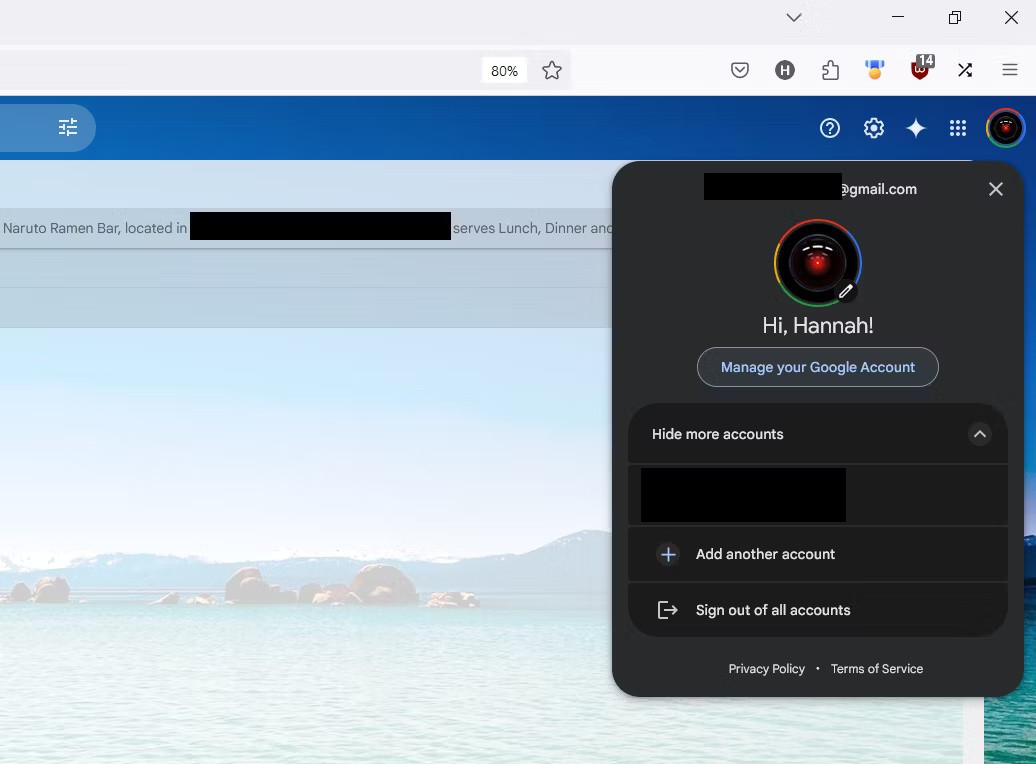
Вы можете быть удивлены, но удаление информации путем ее размытия небезопасно. Многие люди также совершают ошибку, редактируя текст с помощью полупрозрачного инструмента «Перо», в результате чего их правки легко отменяются.
Существует ряд методов, с помощью которых можно удалить конфиденциальную информацию с фотографий, но самый надежный способ — закрасить ее. Это можно сделать в любом приложении, где есть инструмент «Перо». Просто убедитесь, что используемый вами инструмент имеет непрозрачность 100%.
Для ясности: никогда не следует пытаться подвергать информацию цензуре следующими способами:
Вместо этого вы можете использовать один или несколько из следующих методов для удаления личной информации с ваших фотографий и видео:
Помните, что если вы делитесь кадрами или фотографиями с помощью веб-камеры, окружающая обстановка также может раскрыть личную информацию. Например, положение солнечного света на фотографии или видео может указывать на то, в каком часовом поясе вы находитесь.
Если вы планируете использовать веб-камеру или делиться фотографиями, обязательно посмотрите на фон — там наверняка есть что-то, о чем вы не догадываетесь. Зеркала, разбросанные документы, фотографии или даже просто взгляд за окном могут предоставить больше информации, чем вы могли бы ожидать.
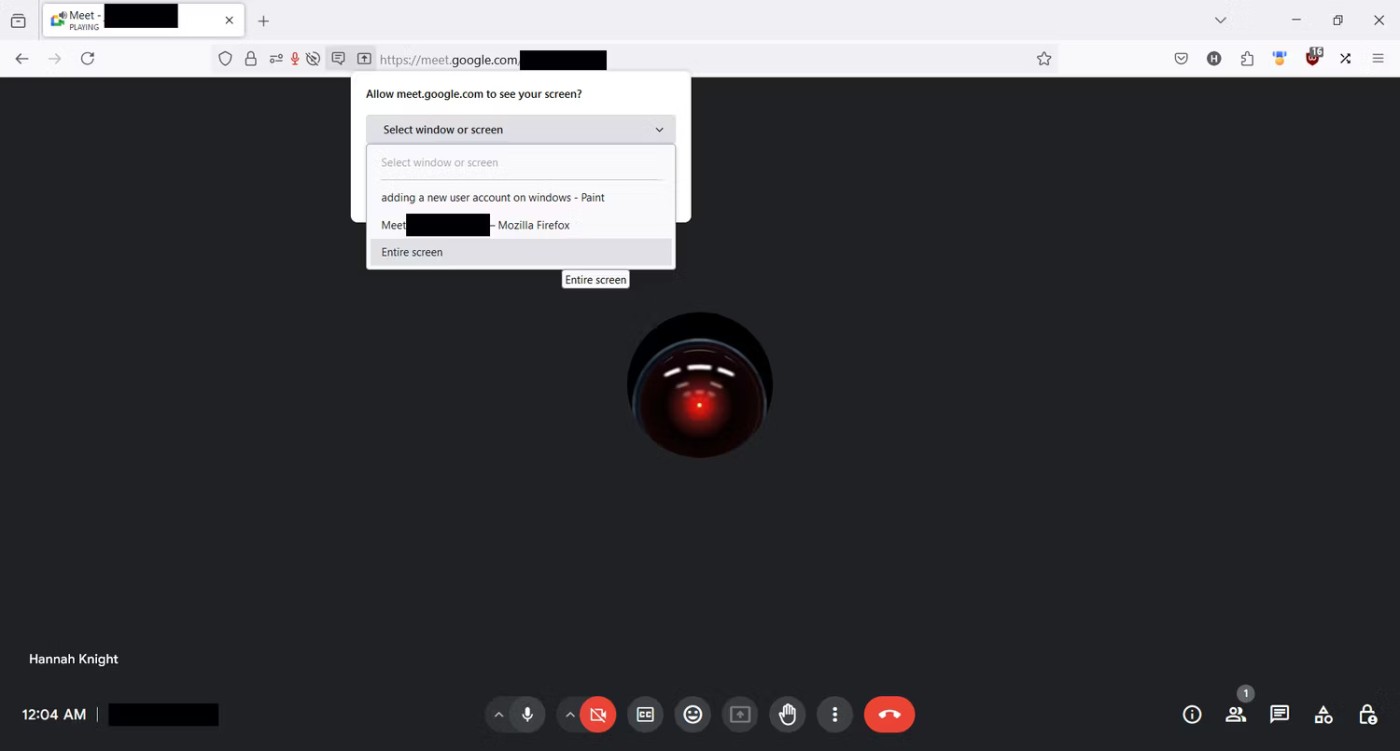
И последнее, но не менее важное: по возможности избегайте показа всего экрана в общем доступе. При совместном использовании экрана вам обычно предоставляется возможность поделиться определенным окном или всем экраном, и последний вариант обычно не стоит риска.
Демонстрация всего экрана полезна, когда вам нужно показать несколько приложений или вы хотите устранить проблемы со звуком, но недостатком является то, что все, что появляется на экране, будет видно.
Поэтому, если вы забыли закрыть приложение или не можете удалить все уведомления на панели задач, предоставление общего доступа к окну определенного приложения гарантирует, что эти уведомления не будут видны зрителям.
Конечно, вам, возможно, не придется использовать все пять методов для сохранения конфиденциальности. Если вы прилагаете усилия для сокрытия своей личной информации и придерживаетесь профессиональных привычек, обеспечить свою безопасность в Интернете несложно.
В этой статье мы расскажем, как восстановить доступ к жёсткому диску в случае его сбоя. Давайте пойдём дальше!
На первый взгляд AirPods выглядят как любые другие беспроводные наушники. Но всё изменилось, когда были обнаружены несколько малоизвестных особенностей.
Apple представила iOS 26 — крупное обновление с совершенно новым дизайном «матовое стекло», более интеллектуальным интерфейсом и улучшениями в знакомых приложениях.
Студентам нужен определённый тип ноутбука для учёбы. Он должен быть не только достаточно мощным для успешной работы на выбранной специальности, но и достаточно компактным и лёгким, чтобы его можно было носить с собой весь день.
Добавить принтер в Windows 10 просто, хотя процесс для проводных устройств будет отличаться от процесса для беспроводных устройств.
Как вы знаете, оперативная память (ОЗУ) — очень важный компонент компьютера, выполняющий функцию памяти для обработки данных и определяющий скорость работы ноутбука или ПК. В статье ниже WebTech360 расскажет вам о нескольких способах проверки оперативной памяти на наличие ошибок с помощью программного обеспечения в Windows.
Умные телевизоры действительно покорили мир. Благодаря множеству замечательных функций и возможности подключения к Интернету технологии изменили то, как мы смотрим телевизор.
Холодильники — привычные бытовые приборы. Холодильники обычно имеют 2 отделения: холодильное отделение просторное и имеет подсветку, которая автоматически включается каждый раз, когда пользователь ее открывает, а морозильное отделение узкое и не имеет подсветки.
На сети Wi-Fi влияют многие факторы, помимо маршрутизаторов, пропускной способности и помех, но есть несколько разумных способов улучшить работу вашей сети.
Если вы хотите вернуться к стабильной версии iOS 16 на своем телефоне, вот базовое руководство по удалению iOS 17 и понижению версии с iOS 17 до 16.
Йогурт — замечательная еда. Полезно ли есть йогурт каждый день? Как изменится ваше тело, если вы будете есть йогурт каждый день? Давайте узнаем вместе!
В этой статье рассматриваются наиболее питательные виды риса и способы максимально увеличить пользу для здоровья любого выбранного вами вида риса.
Установление режима сна и отхода ко сну, смена будильника и корректировка рациона питания — вот некоторые из мер, которые помогут вам лучше спать и вовремя просыпаться по утрам.
Арендуйте, пожалуйста! Landlord Sim — мобильная игра-симулятор для iOS и Android. Вы будете играть за владельца жилого комплекса и начнете сдавать квартиры в аренду, чтобы улучшить интерьер своих апартаментов и подготовить их к приему арендаторов.
Получите игровой код Bathroom Tower Defense Roblox и обменяйте его на потрясающие награды. Они помогут вам улучшить или разблокировать башни с более высоким уроном.













